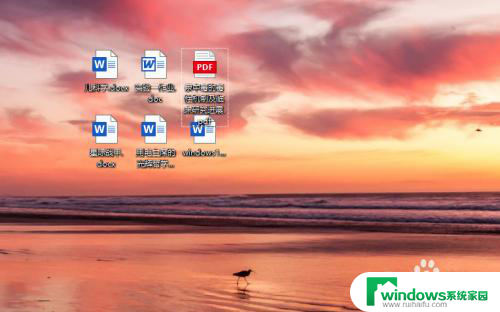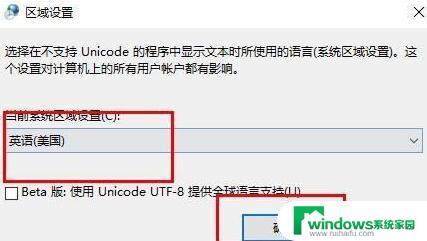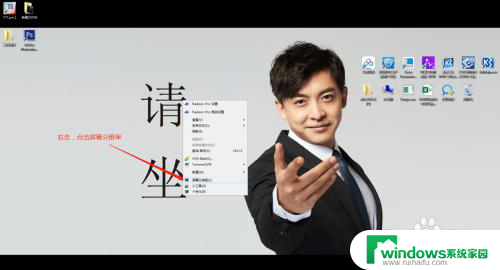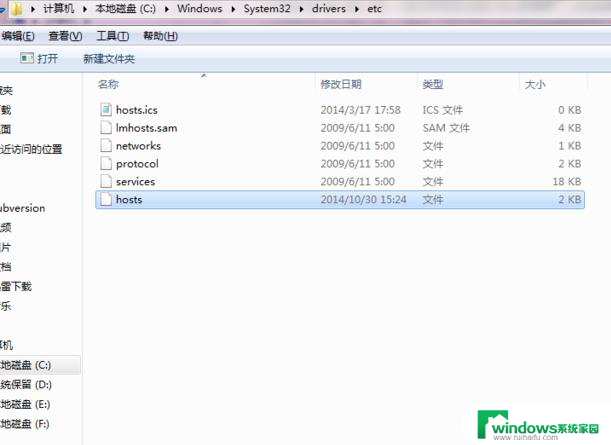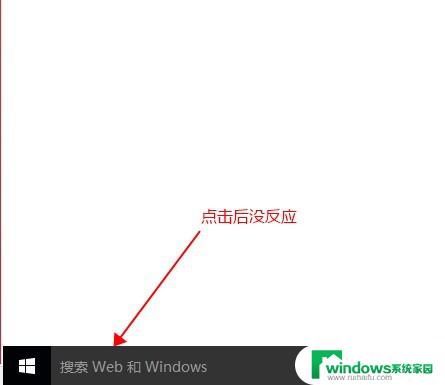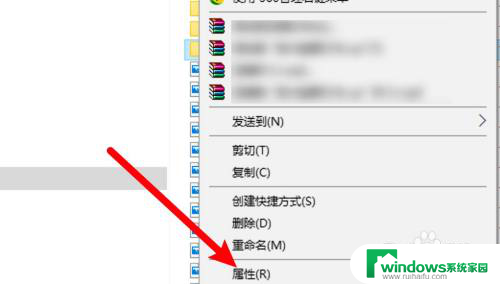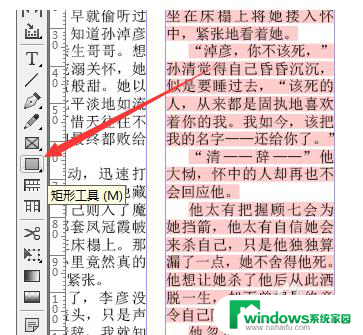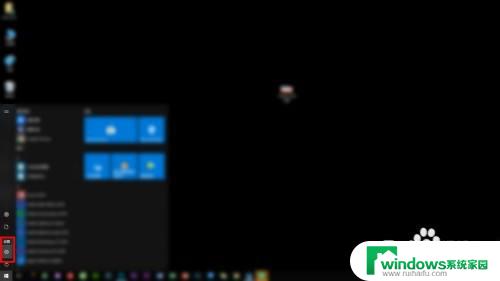win10不能拖动文件解决方法,轻松解决win10拖动文件无法拖拽问题
win10不能拖动文件,Win10系统是目前最流行的操作系统之一,然而有时候在使用过程中会遇到一些小问题,比如有些用户反映在Win10系统中无法拖动文件,这给他们的日常工作造成了一定的影响。在这篇文章中我们将探讨这个问题的成因和解决方法,帮助用户解决这个烦恼。
win10系统鼠标无法拖动文件的解决方法:
可能原因一:系统进程未完全退出
解决办法:多按两次ESC键试试看。
可能原因二:鼠标硬件故障
解决办法:检查下鼠标接口(PS/2类型,注意先关闭计算机)。如果故障依旧,看样子您的电脑需要换个新鼠标了!
可能原因三:组策略禁止拖放设置错误
解决办法:
第一步、按下“Win+R(不含引号,下同)”,再出现的运行命令中输入“gpedit.msc”后回车。
第二步、在本地组策略编辑器界面,依次展开左侧面板用户配置-〉管理模板-〉windows组件-〉任务计划程序。点击选中“任务计划程序”,在右侧窗口找到并蛋黄及打开“禁止拖放”。
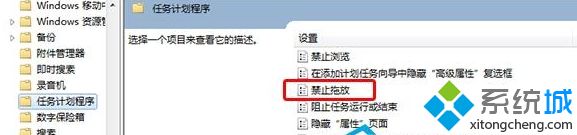
第三步、在禁止拖放界面,点击选择“未配置”,或者“已禁用”后,点击确定后,重启电脑即可。
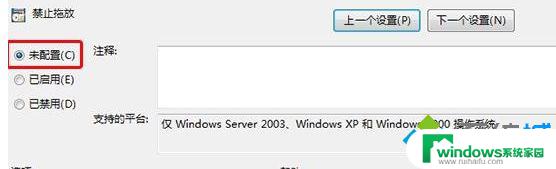
可能原因四:桌面图标被锁定
解决办法:这种情况只发生在桌面图标上,应该是桌面图标被设置成了自动排列。桌面空白处右键,菜单中取消“自动排列图标”即可。
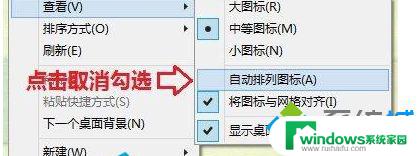
以上就是关于Win10无法拖动文件的全部内容,如果您遇到了相同的情况,可以按照小编的方法来解决问题。